Terakhir diperbarui saat

Cara sederhana untuk menemukan setelan yang Anda cari tanpa harus melalui banyak layar secara manual dan membosankan.
Pernahkah Anda menemukan diri Anda mencoba menemukan pengaturan tertentu di iPhone atau iPad Anda? Anda tahu bahwa setelan itu ada, tetapi Anda tidak bisa meletakkan jari Anda di (permainan kata-kata) di mana tempatnya. Atau, Anda merasa ada setelan untuk apa yang Anda inginkan, tetapi Anda tidak yakin? Lanjutkan membaca.
Gambaran
Seperti yang diketahui sebagian besar pengguna iOS, file Pengaturan aplikasi sangat kuat, dengan banyak pilihan yang tersedia memiliki beberapa level. Dalam level tersebut, ada lebih banyak pilihan dan opsi bagi pengguna. Sangat menyenangkan kami dapat menyesuaikan perangkat iOS kami agar lebih sesuai dengan kebutuhan dan gaya kami. Kelemahan dari memiliki banyak penyesuaian adalah membuatnya sulit untuk menemukan apa yang kita inginkan saat kita membutuhkannya. Namun ada cara untuk menemukan apa yang Anda butuhkan tanpa banyak membuang waktu berburu melalui banyak menu dan pilihan, berikut caranya.
Menggunakan Pencarian Pengaturan di iPhone
Luncurkan Pengaturan aplikasi dari Anda Rumah layar.
Tarik lurus ke bawah Pengaturan layar dari lokasi mana pun di bawah Pengaturan header untuk menampilkan Carikotak dan keyboard di layar.
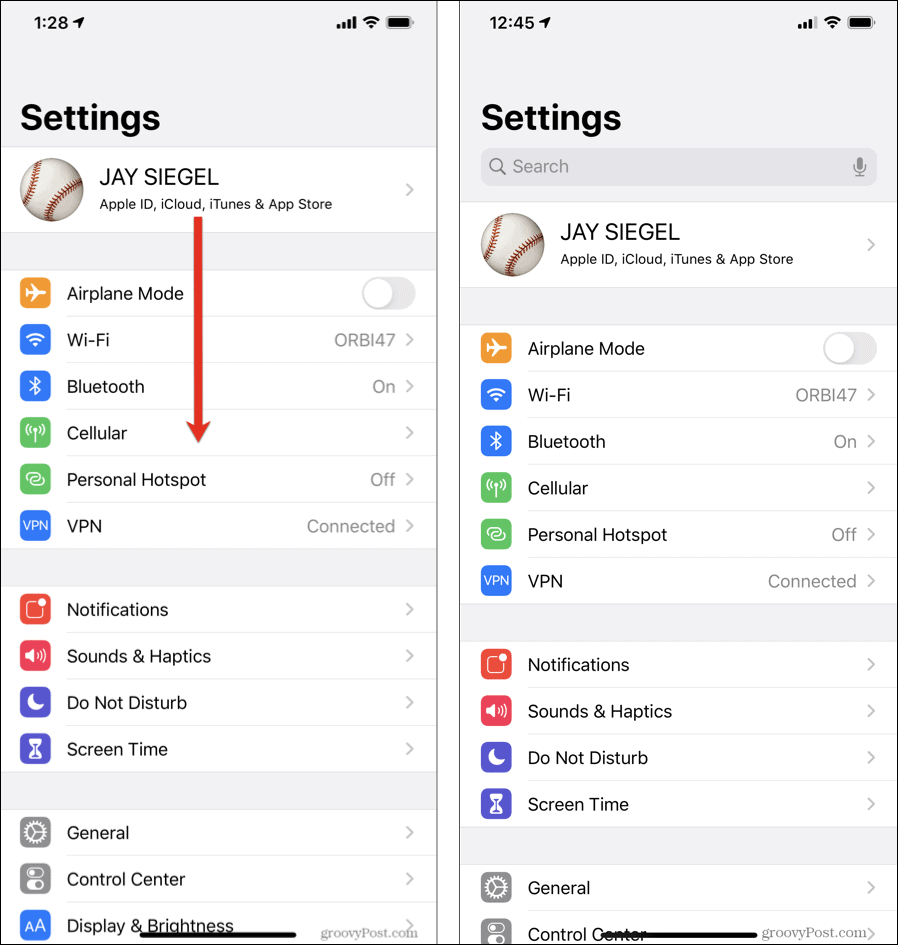
Mulailah mengetik deskripsi untuk pengaturan yang Anda coba temukan. Saat Anda mengetik, daftar kecocokan akan muncul di bawah. Semakin banyak Anda mengetik, semakin tersaring daftarnya. Ketika Anda melihat pengaturan yang Anda cari, pilih itu untuk dibawa ke layar di mana pengaturan itu muncul.
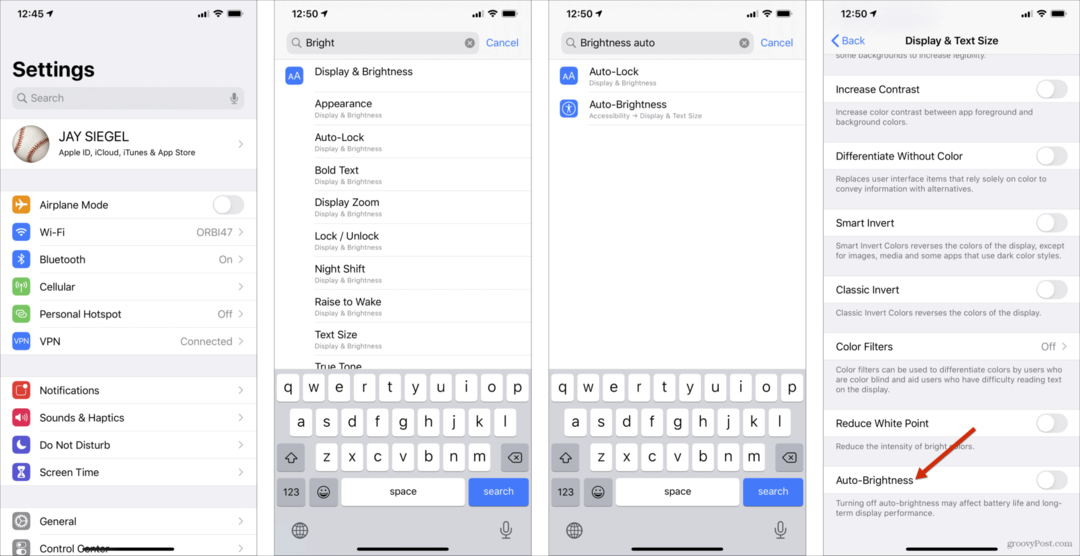
Dalam contoh yang saya berikan, fungsi ini membuktikan kegunaannya. Kembali ke versi iOS sebelumnya, sebelum iOS 11, Anda dulu bisa berbalik Kecerahan Otomatis hidup atau mati dari Tampilan & Kecerahan layar pengaturan. Di iOS 11 atau lebih tinggi, ini telah dipindahkan ke Aksesibilitas, yang sepertinya tidak intuitif. Untungnya, menggunakan file Cari fitur, mudah untuk menemukan setelan ini.
Menggunakan Pencarian Pengaturan di iPad
Menggunakan Pengaturan fungsi pencarian di iPad sangat mirip, meskipun layarnya sedikit berbeda.
Luncurkan Pengaturan aplikasi dari Anda Rumah layar.
Tarik lurus ke bawah di sisi kiri layar di bawah Pengaturan header untuk menampilkan kotak pencarian.
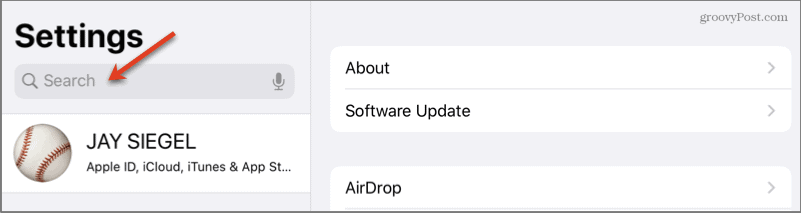
Mulailah mengetik deskripsi untuk pengaturan yang Anda coba temukan. Saat Anda mengetik, daftar kecocokan akan muncul di bawah. Semakin banyak Anda mengetik, semakin tersaring daftarnya.
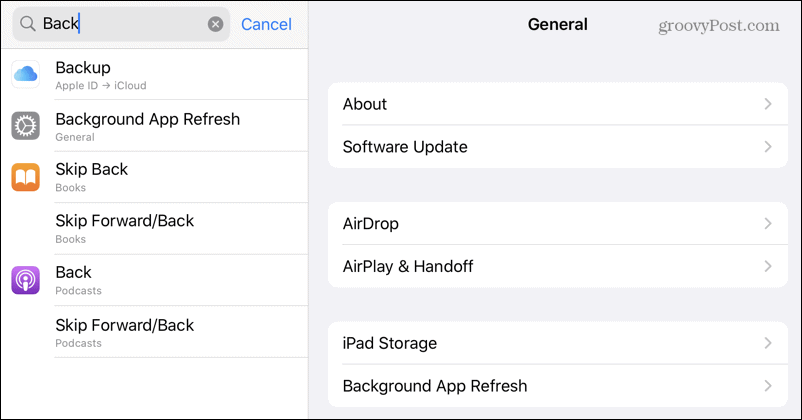
Ketika Anda melihat pengaturan yang Anda cari, pilih itu untuk dibawa ke layar di mana pengaturan itu muncul.
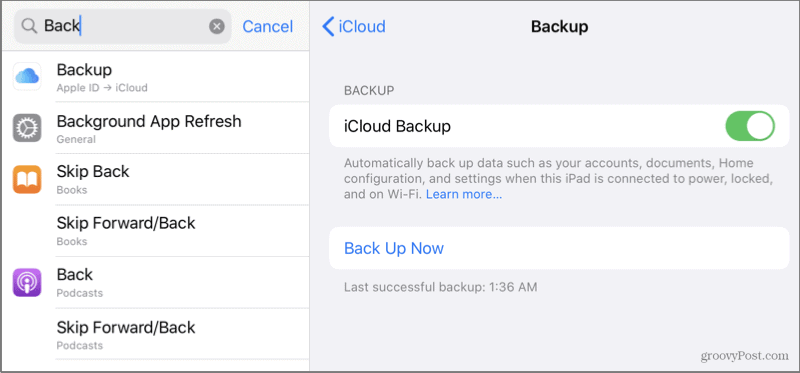
Saya menggunakan contoh ini untuk menemukan file Cadangan pengaturannya karena saya sepertinya selalu lupa di mana lokasinya karena kebutuhan saya untuk mengaksesnya sangat jarang.
Kesimpulan
Jadi, begitulah. Cara sederhana untuk menemukan setelan yang Anda cari tanpa harus melalui banyak layar secara manual dan membosankan. Mudah digunakan dan menghemat waktu.
Apa itu Personal Capital? Review 2019 Termasuk Bagaimana Kami Menggunakannya untuk Mengelola Uang
Baik Anda pertama kali memulai dengan investasi atau seorang trader berpengalaman, Personal Capital memiliki sesuatu untuk semua orang. Berikut ini tampilan ...



